حل مشكلة عدم ظهور إعدادات العرض والدقة
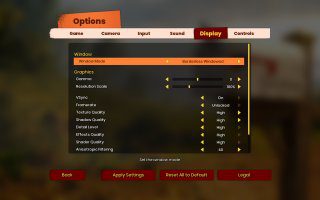
حل مشكلة عدم ظهور إعدادات العرض والدقة في نظام التشغيل
في عالم التكنولوجيا الحديث، يعتبر العرض المرئي ووضوح الشاشة من أهم العوامل التي تؤثر على تجربة المستخدم. قد يواجه المستخدمون أحيانًا مشكلة مزعجة تتمثل في عدم ظهور إعدادات العرض والدقة في نظام التشغيل، مما يعيق قدرتهم على تخصيص الشاشة وتعديلها لتناسب احتياجاتهم. هذه المشكلة قد تكون ناتجة عن عدة أسباب، بدءًا من برامج التشغيل القديمة وصولًا إلى المشاكل المتعلقة بالأجهزة أو البرامج. في هذا المقال، سنستعرض بالتفصيل الأسباب المحتملة لهذه المشكلة، ونقدم حلولًا عملية وفعالة لاستعادة إعدادات العرض والدقة والتمتع بتجربة استخدام سلسة ومريحة.
الأسباب الشائعة لعدم ظهور إعدادات العرض
برامج التشغيل (Drivers) القديمة أو التالفة
أحد الأسباب الرئيسية وراء عدم ظهور إعدادات العرض هو وجود برامج تشغيل قديمة أو تالفة لبطاقة الرسومات (Graphics Card). تعتبر برامج التشغيل هذه بمثابة الوسيط بين نظام التشغيل والعتاد، وهي ضرورية لتمكين نظام التشغيل من التعرف على بطاقة الرسومات والتحكم بها. عندما تكون هذه البرامج قديمة أو تالفة، قد يؤدي ذلك إلى ظهور أخطاء في العرض، بما في ذلك عدم القدرة على الوصول إلى إعدادات العرض والدقة. يمكن أن تتسبب تحديثات نظام التشغيل غير المتوافقة، أو التثبيت غير الصحيح لبرامج التشغيل، أو حتى تلف في ملفات برنامج التشغيل في هذه المشكلة.
مشاكل في بطاقة الرسومات (Graphics Card)
قد تكون المشكلة في العتاد نفسه، وتحديدًا في بطاقة الرسومات. إذا كانت بطاقة الرسومات معيبة أو تالفة، فقد لا تتمكن من عرض إعدادات العرض والدقة بشكل صحيح. يمكن أن تتسبب المشاكل الفيزيائية في البطاقة، مثل ارتفاع درجة الحرارة أو تلف المكونات، في هذه المشكلة. بالإضافة إلى ذلك، قد تكون البطاقة غير متوافقة مع نظام التشغيل أو الشاشة المستخدمة، مما يؤدي إلى ظهور أعراض مماثلة.
مشاكل في الشاشة أو الكابلات
في بعض الحالات، قد تكون المشكلة ليست في نظام التشغيل أو بطاقة الرسومات، بل في الشاشة نفسها أو الكابلات المستخدمة لتوصيلها. قد تكون الشاشة معيبة أو غير متوافقة مع بطاقة الرسومات، أو قد يكون الكابل (مثل كابل HDMI أو DisplayPort) تالفًا أو غير متصل بشكل صحيح. يمكن أن تؤدي هذه المشاكل إلى عدم ظهور إعدادات العرض أو عرض صورة مشوهة.
تعارض البرامج
قد تتسبب بعض البرامج، خاصة تلك المتعلقة بالرسومات أو العرض، في تعارض مع إعدادات العرض والدقة. يمكن أن تتداخل هذه البرامج مع برامج تشغيل بطاقة الرسومات أو نظام التشغيل نفسه، مما يؤدي إلى عدم ظهور إعدادات العرض. تشمل هذه البرامج أدوات تعديل الشاشة، أو برامج تسجيل الفيديو، أو حتى بعض الألعاب التي تتطلب إعدادات عرض مخصصة.
حلول عملية لاستعادة إعدادات العرض
تحديث برامج التشغيل
أحد أهم الخطوات لحل هذه المشكلة هو تحديث برامج تشغيل بطاقة الرسومات. يمكنك القيام بذلك بعدة طرق. الطريقة الأكثر شيوعًا هي زيارة موقع الشركة المصنعة لبطاقة الرسومات (مثل NVIDIA أو AMD أو Intel) وتنزيل أحدث إصدار من برنامج التشغيل المتوافق مع نظام التشغيل الخاص بك. يمكنك أيضًا استخدام مدير الأجهزة (Device Manager) في نظام التشغيل لتحديث برامج التشغيل. للقيام بذلك، ابحث عن "Device Manager" في قائمة "Start" أو شريط البحث، ثم قم بتوسيع فئة "Display adapters" (محولات العرض)، وانقر بزر الماوس الأيمن على بطاقة الرسومات الخاصة بك، واختر "Update driver" (تحديث برنامج التشغيل).
إعادة تثبيت برامج التشغيل
إذا لم ينجح تحديث برامج التشغيل، فقد تحتاج إلى إعادة تثبيتها. للقيام بذلك، اتبع الخطوات التالية: أولاً، قم بإلغاء تثبيت برنامج التشغيل الحالي من خلال مدير الأجهزة. بعد ذلك، أعد تشغيل الكمبيوتر. بعد إعادة التشغيل، قم بتنزيل أحدث إصدار من برنامج التشغيل من موقع الشركة المصنعة وقم بتثبيته. تأكد من اختيار الخيار "Custom install" (تثبيت مخصص) أثناء التثبيت، ثم حدد خيار "Clean install" (تثبيت نظيف) لإزالة أي ملفات قديمة أو تالفة.
فحص الشاشة والكابلات
تأكد من أن الشاشة متصلة بشكل صحيح بالكمبيوتر باستخدام الكابل المناسب (مثل HDMI أو DisplayPort). قم بفحص الكابل للتأكد من عدم وجود تلف أو انحناءات. إذا كان لديك شاشة أخرى، فحاول توصيلها بالكمبيوتر للتحقق مما إذا كانت المشكلة في الشاشة نفسها. إذا كانت الشاشة الأخرى تعمل بشكل صحيح، فقد تكون المشكلة في الشاشة الأصلية. في هذه الحالة، قد تحتاج إلى استبدال الشاشة أو إصلاحها.
التحقق من البرامج المتعارضة
إذا كنت تشك في أن برنامجًا معينًا يتسبب في المشكلة، فحاول إيقاف تشغيله مؤقتًا أو إلغاء تثبيته. بعد ذلك، أعد تشغيل الكمبيوتر وتحقق مما إذا كانت إعدادات العرض تظهر الآن. إذا كانت إعدادات العرض تظهر بعد إيقاف تشغيل البرنامج، فقد يكون هذا البرنامج هو السبب. يمكنك محاولة تحديث البرنامج أو البحث عن بديل له.
استعادة النظام (System Restore)
إذا كنت قد قمت بتثبيت برنامج جديد أو إجراء تغييرات على نظام التشغيل قبل ظهور المشكلة، فيمكنك محاولة استعادة النظام إلى نقطة زمنية سابقة. للقيام بذلك، ابحث عن "System Restore" (استعادة النظام) في قائمة "Start" أو شريط البحث. اتبع التعليمات التي تظهر على الشاشة لاختيار نقطة استعادة سابقة. سيؤدي ذلك إلى إرجاع نظام التشغيل إلى الحالة التي كان عليها في ذلك الوقت، مما قد يحل المشكلة.
التحقق من إعدادات BIOS (BIOS Settings)
في بعض الحالات، قد تكون إعدادات BIOS (Basic Input/Output System) هي السبب. BIOS هو برنامج ثابت يتحكم في وظائف الأجهزة الأساسية للكمبيوتر. للوصول إلى إعدادات BIOS، ستحتاج إلى إعادة تشغيل الكمبيوتر والضغط على مفتاح معين (عادةً Del أو F2 أو F12) أثناء بدء التشغيل. بمجرد دخولك إلى BIOS، ابحث عن إعدادات العرض وتأكد من أنها صحيحة. إذا لم تكن متأكدًا من كيفية تغيير هذه الإعدادات، فاستشر دليل المستخدم الخاص بالكمبيوتر أو اللوحة الأم.
الخاتمة
في الختام، يمكن أن يكون عدم ظهور إعدادات العرض والدقة مشكلة محبطة، ولكن لحسن الحظ، هناك العديد من الحلول المتاحة. من خلال اتباع الخطوات المذكورة أعلاه، يمكنك تحديد سبب المشكلة وحلها. سواء كان ذلك عن طريق تحديث برامج التشغيل، أو فحص الأجهزة، أو التحقق من البرامج المتعارضة، أو حتى استعادة النظام، هناك فرصة جيدة لحل المشكلة واستعادة القدرة على تخصيص العرض والاستمتاع بتجربة استخدام مثالية. إذا لم تنجح أي من هذه الحلول، فقد تحتاج إلى طلب المساعدة من فني متخصص أو استبدال بعض الأجهزة. تذكر دائمًا أن الصبر والمثابرة هما مفتاح النجاح في حل المشاكل التقنية.









